将 YouTube 短片转换为 mp4 的详细指南
视频制作不仅仅是创作和分享您的视频。 您需要正确的格式来完成某些任务,尤其是在在线共享它们时。 人们使用不自动兼容所有视频文件格式的不同设备和版本。 YouTube Shorts 就是这样一种视频制作平台,创作者可以通过它创作引人入胜的短视频,与观众分享。 更重要的是,Shorts 可让您录制音乐、编辑视频并准备好分享。 但并非所有的玫瑰都是光滑的,有些是带刺的,您可能会发现有必要转换 YouTube 短片转 MP4 让您的观众能够访问。
为什么我们需要下载和转换 YouTube Shorts 视频?
大多数 YouTube Shorts 都无法在移动设备上轻松访问。 有时,用户体验 YouTube 短裤未显示问题,这促使他们寻找解决问题的解决方案。 您可能想知道转换文件是否是这样一种解决方案。 理想情况下是的! 在下方查找下载 YouTube Shorts 并将其转换为 MP4 的可能原因。
1) 其他设备的内容优化
移动技术不断变化,各种设备的版本不断增加。 有些设备不兼容各种 视频格式和编解码器. 将视频转换为 MP4 为在任何设备和平台(如电子邮件)上访问开辟了途径。 这是因为几乎所有现代设备都支持 MP4 文件,您可以针对 Android、iOS、Windows 等操作系统优化视频。
2) 压缩
YouTube 短裤的设计时长约为 15 秒。 这表明它们在编解码器方面没有完全压缩。 将文件转换为 MP4 格式可确保减小文件大小,从而无需缓冲即可在任何平台上播放。 幸运的是,没有质量损失,只是尺寸变小以适合任何设备。
3) 支持动画 GIF
动画 GIF 为您的视频增添价值。 但是,社交媒体不支持其他格式的 GIF。 为了保持乐趣,您需要转换视频以适应 GIF 等格式。
4)便携性
将 YouTube 短片转换为 MP4 的另一个原因是便携性问题。 由于 MP4 可在众多设备和平台上高度访问,您可以通过 USB 闪存驱动器和其他外部硬盘轻松将文件导入其他设备。 有了这个,在线和其他平台上共享您的文件也没有障碍。
5) 无损质量
与其他文件格式相比,MP4 文件格式支持高度的无损输出质量。 MP4 是高度优选的,以便接收者达到转换文件的原始输出质量。 使用 MP4,您还可以保留其他参数,例如标题、采样率和通道等。
我们如何将 YouTube 短片转换为 mp4?
将视频转换为 MP4 格式的重要性非常重要。 但是如何将 YouTube Shorts 转换为 MP4? 许多应用程序可用于轻松转换。 免费、付费和在线转换器应用程序都可以达到此目的。 让我们看看如何使用 Freemake 应用程序、通过在线应用程序以及使用可靠的工具 FilmoraTool 免费转换您的文件。
1. 使用 Freemake 将 YouTube Shorts 视频转换为 MP4
这是一个易于使用的转换器,您可以自由地使用它来修剪您的视频以及将它们转换为各种格式。 缺点是它会在您的视频上留下水印,并且会为您捆绑额外的软件以使用其免费版本进行安装。 但是,如果您升级到高级版,则可以避免这种情况。
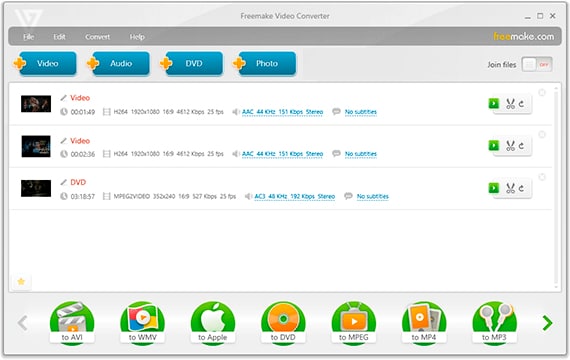
步骤 1. 下载 Freemake
首先,使用任何浏览器在您的计算机上下载 Freemake 应用程序。 然后选择自定义安装。 您还可以取消选择弹出的可选应用程序,这些应用程序会自行安装。
步骤 2. 启动应用程序
然后打开应用程序并单击“+”视频按钮。 接下来,导航到您希望从 YouTube Shorts 转换的视频。
步骤 3. 选择 MP4 文件
从文件列表中,选择将文件转换为 MP4 文件格式。 此外,选择名称和位置来保存转换后的视频。
第 4 步。转换您的视频
最后,单击“转换”选项卡以开始视频的转换过程。 您还可以进行其他更改,例如根据您的偏好自定义编解码器和分辨率等输出参数。 完成后,点击“确定”按钮完成该过程。
2. 2) 在线将 YouTube 短片转换为 MP4
使用 CloudConvert MP4 转换器轻松使用在线工具将 YouTube 短片转换为 MP4 流行格式。 除了 MP4,此应用程序还支持 200 多种文件格式,如 WEBM、AVI、MOV 等格式。 更重要的是,您可以使用这些选项来控制视频分辨率和质量。 当您将视频转换为 MP4 时,您现在可以轻松地通过 Internet 共享您的视频,并且在线转换为您提供了优势。 CloudConvert 在数据安全方面值得信赖,因为它不会在其数据库中保留任何文件。 它还将为您提供高质量的文件转换。
步骤 1. 选择文件
首先,选择要转换为 MP4 的 YouTube 短视频。 您可以将计算机或 YouTube 等在线资源中的文件添加到转换器中。
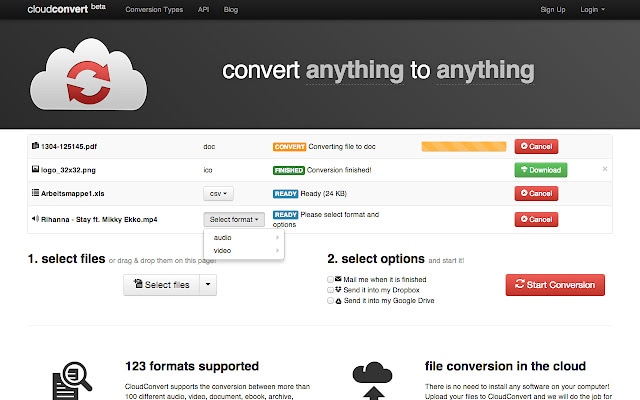
步骤 2. 自定义设置
CloudConvert 允许您自定义输出设置,如视频编解码器、比特率、分辨率和文件格式。 只需单击每个部分的下拉箭头并选择您的偏好。 然后点击屏幕右下角的“确定”按钮。
步骤 3. 将文件转换为 MP4
等待 YouTube Shorts 转换为 MP4 格式。 然后,您可以将文件保存到您的计算机上,并通过 Instagram 和 Facebook 等其他社交媒体应用程序与朋友分享。 您也可以直接以 MP4 文件的形式发布到 Shorts。
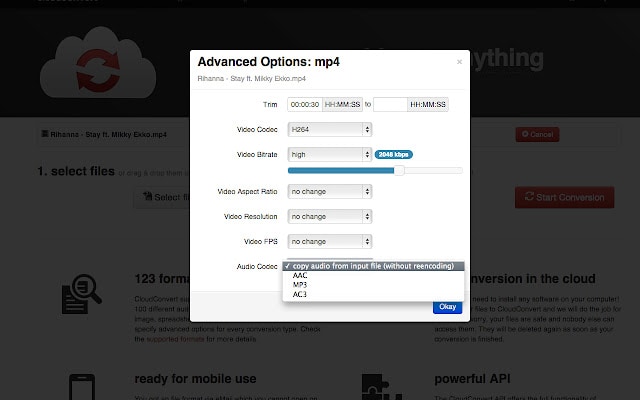
3) 使用 FilmoraTool 将 YouTube 视频转换为 MP4
使用 Freemake 之类的免费视频转换器会在您的视频上留下水印并影响质量。 您也不会像 YouTube Shorts 上的原始内容一样获得无损质量。 在这种情况下,您可以使用最好的视频转换器 FilmoraTool,将您的视频无损转换为高质量输出。
FilmoraTool 的主要特点:
- 创建高质量,因为它为您提供无损内容。
- 使用叠加层和过滤器将您的视频转换为壮观的输出。
- 添加背景音乐以获得最佳娱乐效果。
- 使用色度键工具的特殊效果更改您的视频背景。
- 按颜色、大小、字体和动画等功能对文本进行高级编辑。
如何使用 FilmoraTool 将 YouTube Shorts 转换为 MP4
FilmoraTool 易于使用,适用于专业和初学者视频编辑器。 请按照以下步骤将 YouTube Shorts 转换为 MP4。
步骤 1. 将视频片段导入 FilmoraTool
您可以使用任何设备进行转换过程。 FilmoraTool 支持一系列操作系统设备,如 iOS、Android 等。首先,在您的设备上启动应用程序,然后单击“导入媒体文件”选项。
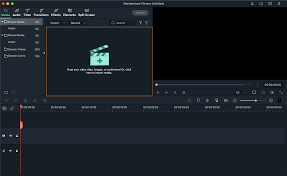
步骤 2. 整理素材
下一步是将您的视频素材拖放到时间线上。 FilmoraTool 可以合并多个视频片段。 您可以将视频制作成一个大文件。 只需根据您的需要组织它们。
第 3 步。编辑您的视频
即使这是可选的,您也可以编辑视频以添加更多果汁。 其中包括通过拆分器按钮拆分视频。 您还可以删除不需要的区域,甚至可以为您的偏好添加过滤器和其他效果。

第 4 步。转换和导出
当您确定您拥有完美的视频时,单击“导出”选项卡将您的文件转换为 MP4 格式。 请记住在可用的输出选项中将最终输出设置为 MP4 格式。 然后在任何设备上自由播放您的视频,并在其他平台上与朋友分享。 兼容性问题将不再有任何障碍。
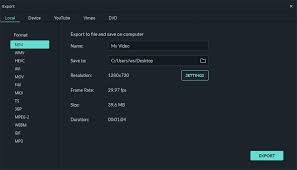
PaaS
您不限于使用任何视频文件格式。 几个原因也可能迫使你 将 YouTube 短裤转换为 MP4. 如果您想吸引尽可能多的受众,这是最好的举措。 请记住,用户使用不同的设备和平台来访问此类视频。 这些范围包括手机、媒体播放器、电子邮件等。 将您的视频转换为 MP4 可以轻松地在任何平台上轻松共享。 最好的转换器工具 FilmoraTool 可以很好地达到目的。 您不会遇到任何数据丢失,并确保您的观众获得与原始文件相同的质量。
最新文章